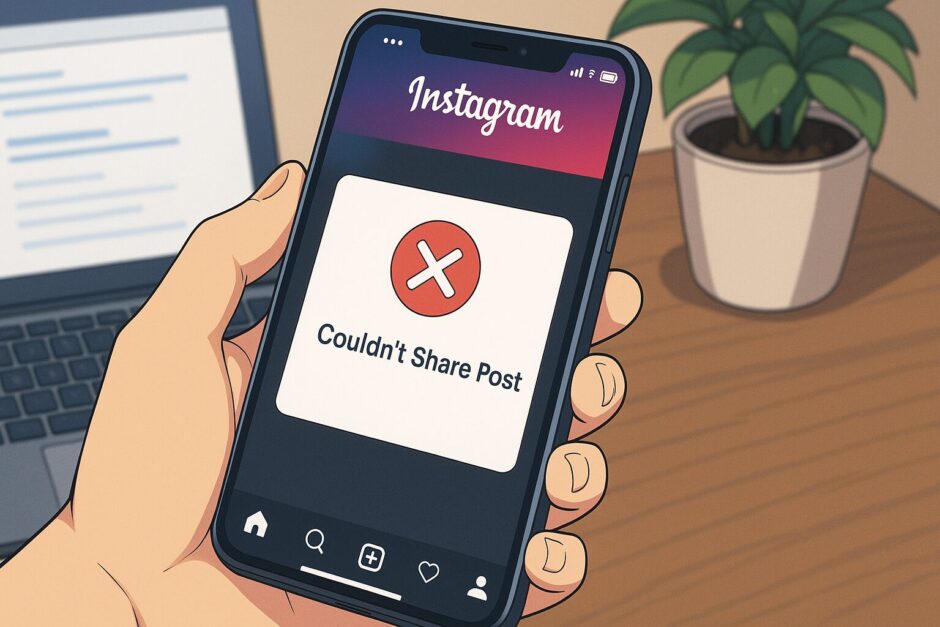せっかく素敵な写真を撮ったのに、Instagramで「投稿をシェアできませんでした」というメッセージが出てしまうことってありますよね!
投稿ボタンを押したのに、なぜか投稿できずに困ってしまった経験はありませんか?
実はこのエラーにはいくつかの原因があり、適切な対処法を知っていれば簡単に解決できることが多いんです。
今回は、このエラーが発生する理由と効果的な解決方法について詳しく調べてみました!
通信環境やアプリの不具合が原因なの?
「投稿をシェアできませんでした」のエラーが表示される最も一般的な原因は、通信環境の不安定さやアプリの一時的な不具合です。
特にWi-Fiの接続が弱かったり、モバイルデータの通信速度が遅い状況では、投稿の処理が正常に完了せずエラーが発生してしまいます。
また、Instagramアプリ自体に一時的なバグが発生している場合も同様のエラーが起こるんです。
アプリが長時間動作し続けていると、メモリ不足などが原因でもっさりと重くなり、正常に機能しなくなることがあります。
通信環境を確認する際は、他のアプリでインターネットが正常に使えるかテストしてみてください。
もし他のアプリも遅い場合は、Wi-Fiルーターの再起動やモバイルデータへの切り替えを試してみましょう。
アプリのバージョンが古いことが問題?
Instagramアプリのバージョンが古いと、新しい機能に対応できずに投稿エラーが発生することがあります。
アプリストアでは定期的にバグ修正や新機能の追加が行われているため、古いバージョンを使い続けているとさまざまな問題が起こる可能性があるんです。
特に最近では、Instagram側でアルゴリズムやシステムの変更が頻繁に行われているため、最新バージョンでないと正常に投稿できないケースが増えているのが現状です。
アプリの更新を怠っていると、予期しないエラーに遭遇してしまうことも少なくありません。
アプリのアップデート確認は、App StoreやGoogle Play ストアから簡単に行えます。
アップデート可能な場合は「更新」ボタンが表示されるので、すぐに最新版に更新してみてください。
写真の縦横比設定に問題があるの?
投稿する写真の縦横比がInstagramの規定に合わない場合、「投稿をシェアできませんでした」というエラーが表示されることがあります。
特に縦長すぎる写真や横長すぎる写真を「元の比率」で投稿しようとすると、Instagram側が対応できずエラーになってしまうことが多いんです。
このような場合、写真の切り取り画面で「元の比率」以外の設定を選択することで問題が解決することがほとんどです。
正方形や16:9などの一般的な縦横比を選択してみてください。
写真を投稿する前に、縦横比の設定をサクッと確認する習慣をつけておくと、このようなエラーを避けることができます。
どうしても元の縦横比で投稿したい場合は、別の画像編集アプリで事前に加工してから投稿するという方法もあります。
具体的な対処法はどうすればいい?
「投稿をシェアできませんでした」のエラーが出た時の対処法をステップごとに整理してみました。
まずは基本的な方法から試してみることをおすすめします。
1. Instagramアプリを完全に終了して再起動する
2. スマホ自体を再起動する
3. Wi-Fi接続を確認し、必要に応じてモバイルデータに切り替える
4. App StoreやGoogle Play ストアでアプリの更新を確認する
5. 写真の縦横比設定を「元の比率」から他の設定に変更する
6. 一度投稿を下書き保存してから改めて投稿を試す
これらの方法を順番に試していくことで、ほとんどのエラーは解決できます。
特にアプリの再起動は効果的で、一時的な不具合であれば一発で解決することも多いんですよ。
もしこれらの方法でも解決しない場合は、Instagram側のサーバーに問題が発生している可能性もあります。
その場合は少し時間をおいてから再度試してみることが大切です。
Instagramの投稿エラーは意外と簡単に解決できる
「投稿をシェアできませんでした」というエラーの多くは、基本的な対処法で解決できることが分かりました。
通信環境の確認やアプリの再起動、バージョンアップといった簡単な操作で問題が解消されるケースがほとんどなんです。
写真の縦横比設定についても、少し設定を変更するだけで投稿できるようになることが多く、難しい操作は必要ありません。
エラーが出ても慌てずに、まずは基本的な対処法から順番に試してみることが大切ですね。
普段からアプリを最新版に保ち、安定した通信環境で投稿することを心がけておけば、このようなエラーに遭遇する機会も減らせそうです。
せっかく撮った素敵な写真を、スムーズに投稿できるようになりますよ!